Objevování videa se na Macu nepřehrávají počítač může být frustrující, protože k problémům s přehráváním přispívají různé faktory. Od nekompatibilních formátů po softwarové závady je zásadní vyřešit hlavní příčinu. Tato příručka zkoumá běžné příčiny problémů s přehráváním videa na systémech Mac. Poskytuje praktická řešení pro zajištění bezproblémového zážitku ze sledování. Odhalte problémy, naučte se efektivní řešení problémů a připravte svůj Mac na nepřerušované přehrávání videa. Bez dalších řečí, začněme!
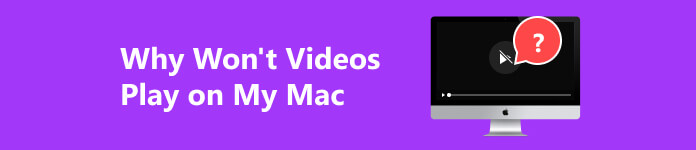
- Část 1. Různé formáty videa podporované Mac
- Část 2. Proč se videa nepřehrají na Macu?
- Část 3. Řešení pro opravu videí, která se na Macu nepřehrávají
- Část 4. Nejčastější dotazy o videích, která se na Macu nepřehrávají
Část 1. Různé formáty videa podporované Mac
Systémy Macintosh se mohou pochlubit robustní kompatibilitou s různými formáty videa, což uživatelům nabízí flexibilitu pro spotřebu a tvorbu médií. Zde je stručný seznam různých formátů videa podporovaných Mac:
- • MOV (QuickTime Movie) : Nativní formát Mac pro úpravy a přehrávání videa.
- • MP4 (MPEG-4) : Všestranný formát kompatibilní s Mac a mnoha zařízeními, který zajišťuje bezproblémové sdílení.
- • M4V: Podobné jako MP4, běžně používané pro zařízení iTunes a Apple, při zachování vysoké kvality.
- • AVI (Audio Video Interleave) : Široká podpora na Macu pro jeho univerzálnost napříč platformami.
- • HEVC (H.265) : Vysoce účinná komprese videa. Novější Macy v přehrávání tohoto formátu excelují.
- • VP9: Formát komprese videa stále více podporovaný pro vysoce kvalitní streamování.
- • WebM: Webový formát podporovaný prohlížeči Mac pro online přehrávání videa.
- • MKV (Matroska) : Formát kontejneru kompatibilní s některými přehrávači Mac, obsahující různé audio a video streamy.
Část 2. Proč se videa nepřehrají na Macu?
Setkání s obtížemi při přehrávání videí na vašem Macu může být matoucí, protože zahrnuje procházení bludištěm potenciálních problémů. K tomuto problému přispívají různé faktory, o kterých jste nevěděli, že existují. Zde je podrobnější prozkoumání některých běžných důvodů, proč se videa na vašem Macu nemusí přehrávat plynule:
- • Nepodporovaný formát: Váš výchozí přehrávač médií nebo systém nemusí podporovat konkrétní formát videa.
- • Zastaralý software: Zastaralý přehrávač médií nebo operační systém může potřebovat více funkcí pro bezproblémové přehrávání videa.
- • Poškozený soubor videa: Pokud je video poškozeno nebo poškozeno, může odmítnout přehrávání.
- • Problémy s hardwarovou akcelerací: Problémy s grafickými ovladači nebo nastavením hardwarové akcelerace mohou ovlivnit plynulé přehrávání videa.
- • Nedostatečné systémové zdroje: Současné spouštění více aplikací náročných na zdroje může zatížit váš systém a ovlivnit přehrávání videa.
- • Problémy se sítí: Pomalé nebo nestabilní připojení k internetu může vést k ukládání do vyrovnávací paměti nebo přerušení přehrávání, zejména u online streamovaných videí.
- • Nekompatibilita kodeků: Nedostatek potřebných video kodeků může bránit vašemu přehrávači médií ve schopnosti dekódovat a přehrávat konkrétní video formáty.
Část 3. Řešení pro opravu videí, která se na Macu nepřehrávají
1. Použijte profesionální Video Fixer
Jak je uvedeno výše v příčinách, proč se videa na Macu nepřehrají, jedním z důvodů je poškozené video. Pokud je vaše video poškozeno, můžete to opravit pomocí Apeaksoft Video Fixer. Jedná se o robustní software, který vám pomůže obnovit videa, takže je nebudete muset znovu pořizovat nebo znovu upravovat od začátku. Kromě toho může nástroj opravit videa nahraná z různých zařízení, jako jsou kamery, CCTV, palubní kamery, webové kamery a další. Software můžete také nainstalovat na Windows a Mac pro bezproblémový proces.
Krok 1Stáhněte si Apeaksoft Video Fixer
Nainstalujte software pomocí Stažení zdarma tlačítko níže. Projděte příkazové řádky, dokud nezískáte kompletní software. Poté se nástroj objeví na vašem počítači.
Krok 2Importujte videa do softwaru
Nyní přidejte poškozené video do levé části rozhraní nástroje klepnutím na + ikona. Jakmile to uděláte, použijte stejnou metodu k nahrání referenčního videa do správné sekce.
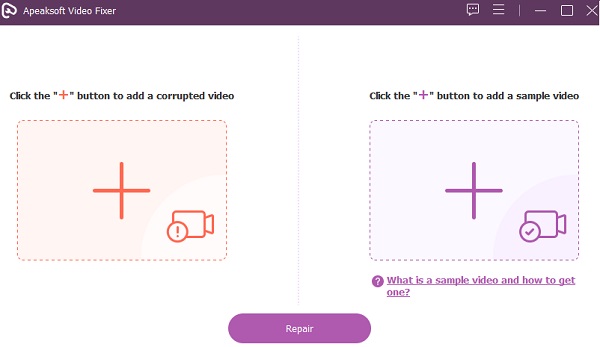
Krok 3Zahajte proces opravy
Dále uvidíte všechna nahraná videa. Poté klikněte na Opravy tlačítko pod videem pro zahájení procesu opravy. Zabere to jen několik sekund, takže během procesu nemusíte opouštět počítač.
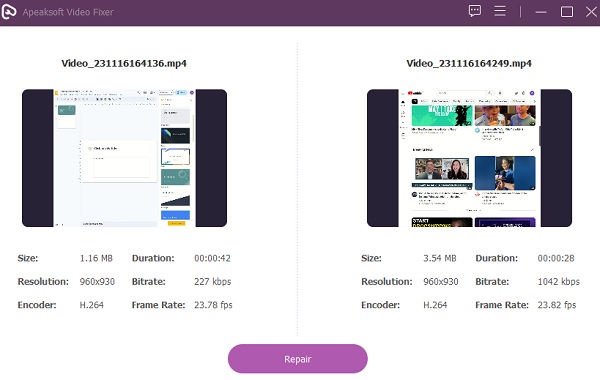
Krok 4Přehrajte pevné video
Když je proces úspěšný, můžete video přímo uložit nebo kliknout na Náhled tlačítko pro přehrávání a kontrolu celkového výstupu. Až budete hotovi, udeřte Uložit pro uchování videa v určité složce.
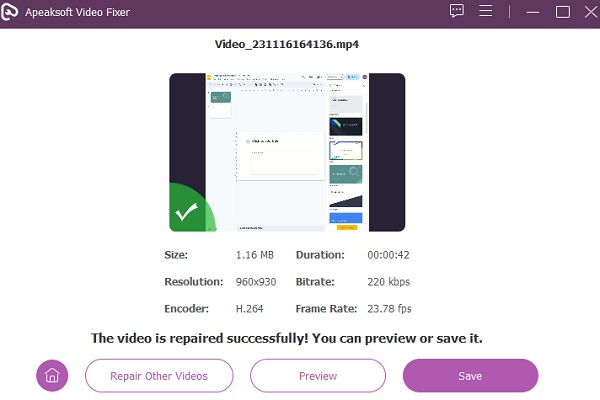
Krok 5Najděte uložené video
Pokud chcete video vidět na počítači, vyhledejte jej ve složce, kterou jste nastavili. Poté jej můžete organizovat, přejmenovávat, přehrávat a upravovat podle svých představ.
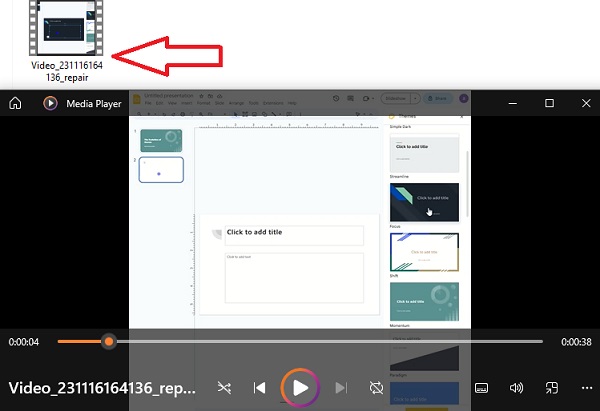
2. Povolte JavaScript v Safari
Z bezpečnostních důvodů může váš prohlížeč občas zakázat JavaScript, životně důležitý skriptovací jazyk nezbytný pro různé interakce prohlížeče, zejména přehrávání online videa. Pokud máte potíže s přehráváním videa na Macu a zajímá vás, proč se videa nepřehrávají, může být základní příčinou deaktivace JavaScriptu. Chcete-li tento problém vyřešit, postupujte podle níže uvedených kroků.
Krok 1 Vyhledejte a otevřete Safari aplikace na vašem Macu. Poté přejděte na Nastavení možnost v prohlížeči Safari. Obvykle se nachází v horní liště nabídky pod nabídkou Safari.
Krok 2 Pro přístup ke konkrétním nastavením prohlížeče klikněte na Bezpečnost v nabídce Předvolby. Vyhledejte JavaScript možnost na kartě Zabezpečení.
Krok 3 Vylepšete si zážitek z prohlížení tím, že zaškrtnete políčko vedle Povolit JavaScript je zaškrtnuto nebo vybráno. Tento krok povolí funkci JavaScript a může vyřešit problémy s přehráváním videa.
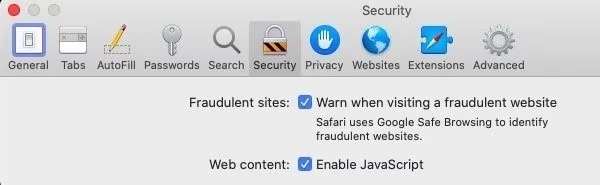
3. Zkontrolujte připojení k Internetu
Když narazím na problém, že se na mém Macu nebudou přehrávat žádná videa, je nezbytné nejprve zkontrolovat připojení k internetu. Pomalá nebo nestabilní připojení mohou narušit plynulé streamování videí. Ujistěte se, že vaše připojení Wi-Fi nebo Ethernet je stabilní a funguje správně. Kromě toho zvažte restartování routeru nebo modemu internetová obnova Mac. Můžete také zkontrolovat rychlost a zjistit rychlost internetu. Toto podrobné vyhodnocení vašeho připojení k internetu je zásadní při odstraňování problémů s přehráváním videa na vašem Macu a umožňuje vám bezproblémově si užívat nepřerušovaný online obsah.
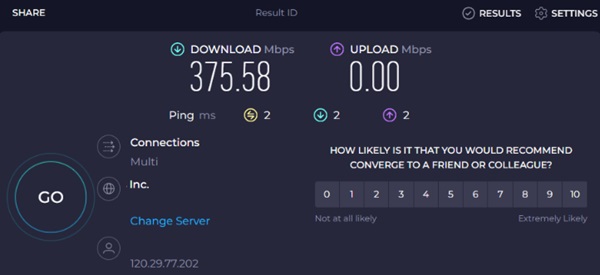
4. Vymažte mezipaměť prohlížeče Safari
Dalším řešením pro řešení problémů s přehráváním videa na vašem Macu je vymazat mezipaměť Safari Mac. Nahromaděná data mezipaměti mohou bránit hladkému streamování videa. Vymazání mezipaměti zvyšuje výkon prohlížeče a odstraňuje problémy bránící přehrávání videa, což zajišťuje plynulejší a příjemnější zážitek ze sledování online. Zde je návod, jak vymazat mezipaměť prohlížeče Safari:
Krok 1 V Safari otevřete rozevírací nabídku a vyberte Nastavení pro přístup k nastavení prohlížeče. V následujícím okně přejděte na pokročilý Karta.
Krok 2 Později aktivujte Zobrazit nabídku Vývoj zaškrtávací políčko na panelu nabídek. Zavři Nastavení okno a otevřete Rozvíjet rozbalovací nabídka.
Krok 3 Vybrat Vyprázdnit mezipaměť možnost efektivně vymazat data z mezipaměti v této nabídce. To zvýší výkon prohlížeče a vyřeší potenciální problémy ovlivňující váš online zážitek.
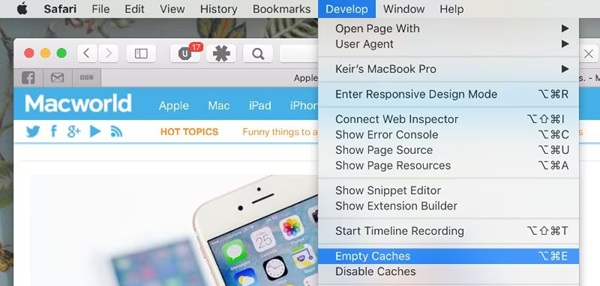
5. Naskenujte svůj macOS
Chcete-li vyřešit problémy s přehráváním videa na Macu, musíte zajistit, aby systém neobsahoval malware. Použijte spolehlivý bezpečnostní software k zahájení komplexní kontroly malwaru ve vašem macOS. Toto vyšetření pomáhá identifikovat a eliminovat hrozby, které narušují normální fungování, včetně přehrávání videa. Vyberte si také renomovaný antivirový program, aktualizujte jeho definice a proveďte úplnou kontrolu systému. Ochrana vašeho Macu před malwarem zvyšuje celkový výkon. Vytváří prostředí, které pomáhá bezproblémovému a nepřerušovanému přehrávání videa na vašem zařízení macOS.
Další čtení:Část 4. Nejčastější dotazy o videích, která se na Macu nepřehrávají
Proč můj MacBook nepřehrává videa z YouTube?
Důvodů pro tento problém může být několik. Začněte tím, že zkontrolujete své připojení k internetu, abyste se ujistili, že je stabilní. Dále se ujistěte, že váš prohlížeč je aktuální a podporuje nejnovější verzi YouTube. Pokud problémy přetrvávají, zvažte aktualizaci operačního systému MacBooku a kontrolu konfliktních rozšíření prohlížeče.
Jak vymažete mezipaměť přehrávače na Macu?
Chcete-li vymazat mezipaměť na Macu, otevřete prohlížeč, který používáte k přehrávání videí, a přejděte do jeho nastavení nebo předvoleb. Hledejte možnost vymazat data prohlížení nebo mezipaměť. Vyberte vhodný časový rozsah nebo vyberte odstranění všech dat uložených v mezipaměti. Po vymazání mezipaměti restartujte prohlížeč, aby se změny projevily.
Podporuje Mac přehrávání DVD videí?
Nejnovější modely počítačů Mac, zejména ty s displejem Retina, často potřebují vestavěné jednotky DVD. K přehrávání DVD videí na Macu však můžete použít externí jednotky DVD nebo si zakoupit externí jednotku USB DVD. Zvažte převod disků DVD do digitálních formátů nebo použití softwaru třetí strany, který umožní přehrávání disků DVD.
Proč DVD mechanika mého MacBooku nerozpoznává disky?
Pokud jednotka DVD vašeho MacBooku nerozpoznává disky, čočka optické jednotky může být znečištěná nebo nefunkční. Zkuste čočku vyčistit pomocí speciálního čisticího disku nebo stlačeného vzduchu. Pokud problém přetrvává, zvažte vyhledání odborné pomoci nebo výměnu jednotky DVD. Ujistěte se, že disk, který se pokoušíte použít, není poškrábaný nebo poškozený, protože to může také ovlivnit rozpoznání.
Jak mohu opravit problémy se synchronizací zvuku při přehrávání videí na mém MacBooku?
Problémy se synchronizací zvuku mohou nastat z různých důvodů. Začněte tím, že zkontrolujete, zda jsou váš přehrávač médií a operační systém aktualizovány na nejnovější verze. Kromě toho se ujistěte, že jsou vaše ovladače zvuku a videa aktuální. Pokud problém přetrvává, můžete nesrovnalosti vyřešit úpravou nastavení synchronizace zvuku v přehrávači médií nebo vyzkoušením alternativního přehrávače.
Proč investovat do čističky vzduchu?
K problému, že se videa na vašem Macu nepřehrávají, mohou přispívat různé faktory. Odstraňování problémů se stává nezbytným, od použití nástroje pro opravu videa a potenciální aktivace JavaScriptu až po kontrolu připojení k internetu a další. Systematickým řešením těchto aspektů mohou uživatelé překonat překážky bezproblémového přehrávání videa. Důkladné skenování malwaru navíc posiluje váš Mac proti potenciálnímu narušení a společně zajišťuje příjemnější a nepřerušovaný multimediální zážitek na vašem zařízení macOS. Navíc díky řešením v tomto příspěvku již neexistují žádné další otázky proč se mi na Macu nepřehrávají videa.








